win11字体库在哪里 win11字体文件夹在什么位置
更新时间:2024-06-10 15:51:00作者:qiaoyun
电脑中一般是内置有很多字体的,我们如果要安装新字体的话,也可以网上下载新字体然后放到字体库中,可是有很多用户升级到win11系统之后,并不知道字体库在哪里,其实并不会难找到,如果你有遇到一样情况的话,可以跟随着笔者一起来看看win11字体文件夹在什么位置。
方法如下:
1、打开此电脑后,点击“Windows c盘”。
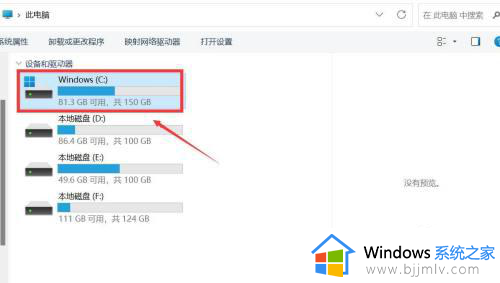
2、进入Windows c盘,点击“Windows”。
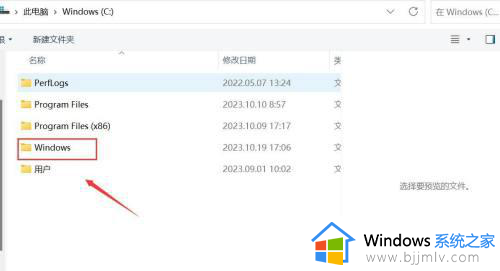
3、进入Windows,点击“fonts”。
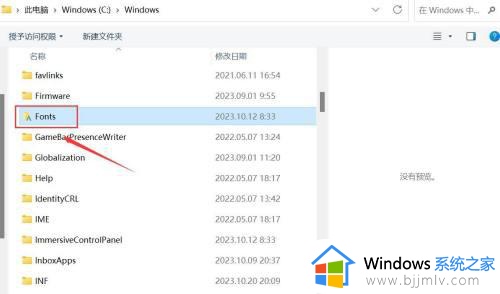
4、进入fonts,查看电脑字体信息。
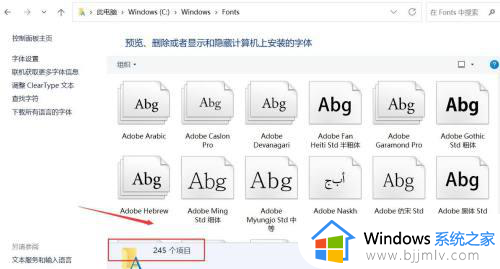
以上给大家介绍的就是win11系统字体库的详细内容,有需要的用户们可以参考上述方法步骤来进行找到,希望帮助到大家。
win11字体库在哪里 win11字体文件夹在什么位置相关教程
- windows11字体库在哪个文件夹 windows11怎么打开字体文件夹
- windows11字体库在哪 windows11字体库文件夹怎么打开
- win11字体在哪个文件夹 win11系统字体文件夹如何找到
- windows11字体文件在哪里 windows11怎么查看字体文件
- win11字体大小怎么调整 win11改变字体大小在哪里设置
- win11自启动文件夹在什么位置 win11自动启动文件夹在哪里
- win11调字体大小在哪里 win11怎么调节字体的大小
- win11更新文件在哪个文件夹 win11更新文件在什么位置
- win11电脑微信文件夹储存在什么位置 win11电脑中的微信文件夹的位置在哪里
- hosts文件位置在哪win11 win11host文件在什么位置
- win11恢复出厂设置的教程 怎么把电脑恢复出厂设置win11
- win11控制面板打开方法 win11控制面板在哪里打开
- win11开机无法登录到你的账户怎么办 win11开机无法登录账号修复方案
- win11开机怎么跳过联网设置 如何跳过win11开机联网步骤
- 怎么把win11右键改成win10 win11右键菜单改回win10的步骤
- 怎么把win11任务栏变透明 win11系统底部任务栏透明设置方法
win11系统教程推荐
- 1 怎么把win11任务栏变透明 win11系统底部任务栏透明设置方法
- 2 win11开机时间不准怎么办 win11开机时间总是不对如何解决
- 3 windows 11如何关机 win11关机教程
- 4 win11更换字体样式设置方法 win11怎么更改字体样式
- 5 win11服务器管理器怎么打开 win11如何打开服务器管理器
- 6 0x00000040共享打印机win11怎么办 win11共享打印机错误0x00000040如何处理
- 7 win11桌面假死鼠标能动怎么办 win11桌面假死无响应鼠标能动怎么解决
- 8 win11录屏按钮是灰色的怎么办 win11录屏功能开始录制灰色解决方法
- 9 华硕电脑怎么分盘win11 win11华硕电脑分盘教程
- 10 win11开机任务栏卡死怎么办 win11开机任务栏卡住处理方法
win11系统推荐
- 1 番茄花园ghost win11 64位标准专业版下载v2024.07
- 2 深度技术ghost win11 64位中文免激活版下载v2024.06
- 3 深度技术ghost win11 64位稳定专业版下载v2024.06
- 4 番茄花园ghost win11 64位正式免激活版下载v2024.05
- 5 技术员联盟ghost win11 64位中文正式版下载v2024.05
- 6 系统之家ghost win11 64位最新家庭版下载v2024.04
- 7 ghost windows11 64位专业版原版下载v2024.04
- 8 惠普笔记本电脑ghost win11 64位专业永久激活版下载v2024.04
- 9 技术员联盟ghost win11 64位官方纯净版下载v2024.03
- 10 萝卜家园ghost win11 64位官方正式版下载v2024.03